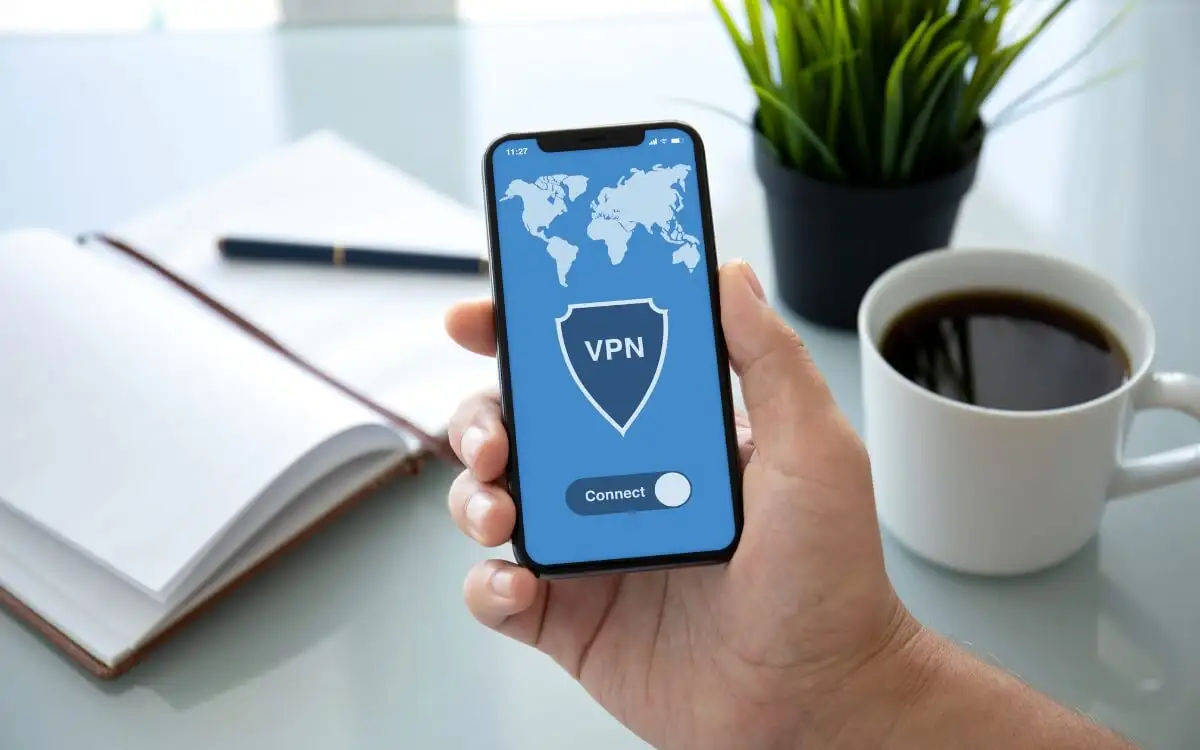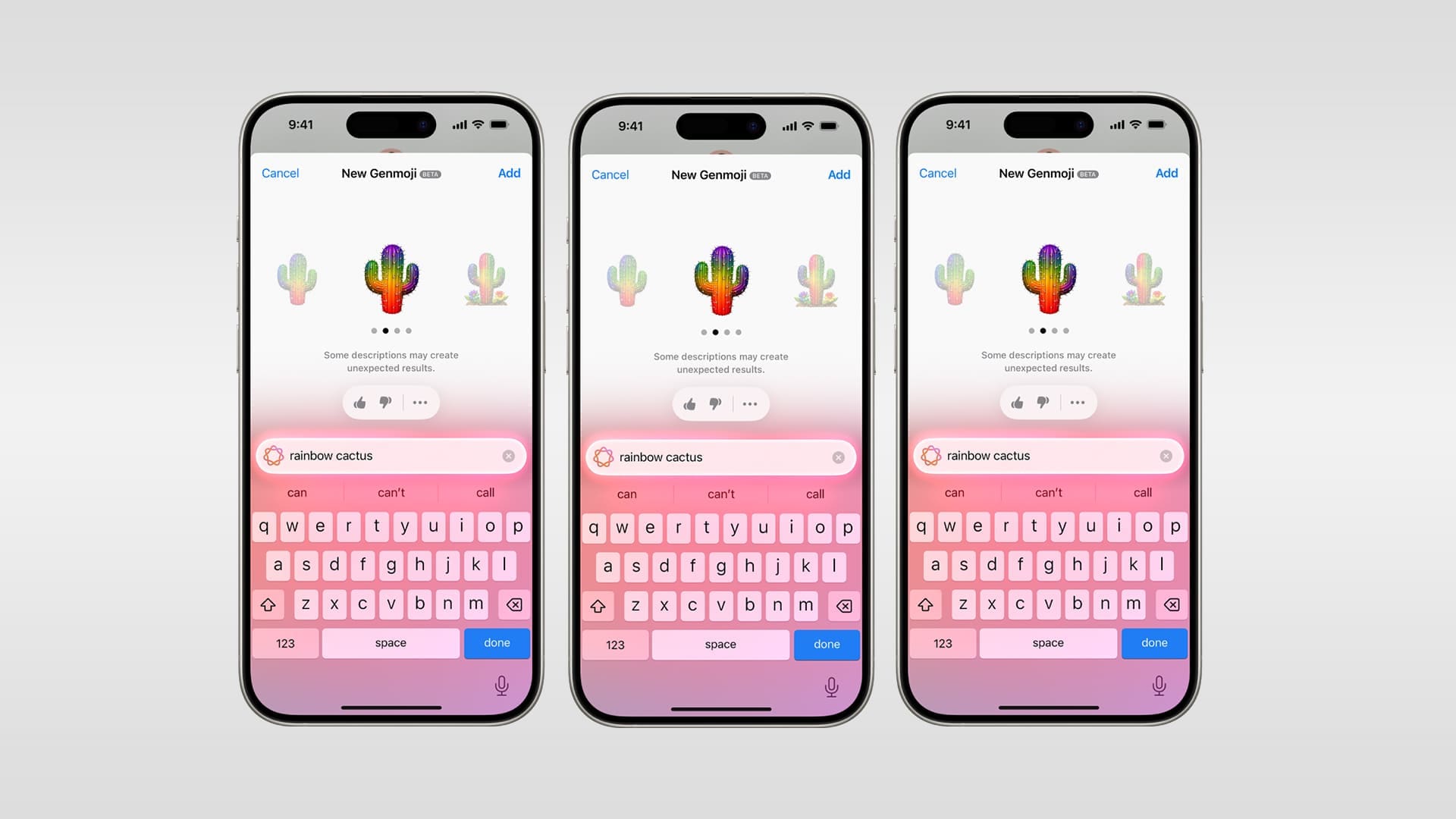Hogyan kell eljárnom, ha a helyem nem frissül? Ha iPhone-ja Find My iPhone funkciója furcsán kezd el működni, és leállítja a helyfrissítést. Ez azt jelenti, hogy a Find My iPhone alkalmazás elérhetetlensége miatt lehetetlen lesz megosztani tartózkodási helyét barátaival és családjával.
Nem számíthat erre a képességre, hogy megtudja iPhone-ja legutóbbi helyét, ha rosszul helyezi el. De ne féljen – ennek a problémának a megoldása nem nehéz. Ebben a cikkben hat tesztelt megoldást találhat a helykeresés nem frissülésével kapcsolatos probléma megoldására. Ha többet szeretne olvasni, görgessen le.
1. rész: A hely keresése nem frissül? Gyakori okok + javítások
Ha kíváncsi arra, hogy miért nem találom az ismerőseimet, nem frissítik a tartózkodási helyét, íme néhány ok a legjobb javításokkal, amelyeket kipróbálhat:
1. javítás: Helyszolgáltatás ellenőrzése
Általában tanácsos megbizonyosodni arról, hogy a Helymeghatározási szolgáltatások be vannak kapcsolva, ha az iPhone helye nem frissül. Ellenőrizheti, hogy az eszköz helyadatai elérhetőek-e a Find My iPhone alkalmazás számára, ha bejelöli a Helymeghatározást.
1. lépés:Nyissa meg a Helyszolgáltatások menüpontot a Beállítások > Adatvédelem és biztonság alatt.
2. lépés:Aktiválja a Helyszolgáltatást.
2. javítás: Kapcsolja be és ki a Repülőgép módot
Használhat hívóalkalmazásokat, valamint küldhet és fogadhat üzeneteket, ha a repülőgép engedélyezve van. Bár a Repülőgép mód megakadályozza az internetkapcsolatot, nem kapcsolja ki az eszköz GPS-ét, így előfordulhat, hogy az iPhone keresése nem frissíti a helyét.
1. lépés:Nyissa meg a Beállítások alkalmazást.
2. lépés:A repülőgép üzemmód be- vagy kikapcsolásához koppintson a kapcsolóra.
3. javítás: Ellenőrizze, hogy az iCloud és a Find My funkció engedélyezve van-e
Az élő hely frissítése a Find My alkalmazásban nem lehetséges, ha az iCloud és a Find My funkció nincs engedélyezve. Tehát indítsa el a Beállítások alkalmazást, és ellenőrizze, hogy mindkét funkció engedélyezve van-e.
1. lépés:Nyissa meg az iPhone beállításait, ahol láthatja a nevét, és hozzáférhet Apple ID-jához.
2. lépés:Most ott van a Find My opció. Ellenőrizze, hogy a „Saját pozíció megosztása” be van-e kapcsolva.
3. lépés:Ezt követően kapcsolja be a „Find My iPhone” funkciót, és pöccintsen a kapcsolóval, hogy ellenőrizze, követhető-e az okostelefon.
4. javítás: Ellenőrizze a hálózati kapcsolatot
Ha gyenge a hálózati kapcsolat, előfordulhat, hogy a Find My iPhone eszköz helye nem frissül. Mielőtt megpróbálná kijavítani a problémát, ellenőrizze, hogy a hálózati kapcsolat stabil-e.
1. lépés:Próbáljon meg csatlakozni egy másik wifi hálózathoz; talán rosszak a jeleid.
2. lépés:Kapcsolja be és ki a Repülőgép módot, hátha segít.
3. lépés:Az iPhone keresése ellenőrzése frissítve lett a Find My App legfrissebb helyével.
5. javítás: Állítsa vissza az adatvédelmi és helybeállításokat
Az iPhone hely- és adatvédelmi beállításainak visszaállítása javíthatja azt, hogy az iPhone keresése nem frissül. Ez azonban törli az összes helymeghatározási engedélyt. Minden alkalmazást újra engedélyezni kell a helyadatok eléréséhez.
1. lépés:Nyissa meg az iPhone beállításait. Lefelé görgetés után koppintson az „Általános” elemre.
2. lépés:Válassza az „iPhone átvitele vagy visszaállítása” lehetőséget, miután ismét lefelé csúsztatott.
3. lépés:Válassza a „Reset” lehetőséget a menüből. Különféle visszaállítási lehetőségek közül választhat. Válassza a „Hely és adatvédelem visszaállítása” lehetőséget.
4. lépés:Amikor a rendszer a visszaállítás megerősítését kéri, írja be az iPhone jelszavát. A „Beállítások visszaállítása” elemet meg kell érinteni.
6. javítás: Saját pozíció kézi frissítése
Manuálisan frissítheti a helyet, hogy megoldja a tartózkodási helyem nem frissülésével kapcsolatos problémát, ha a helyfrissítések lassúak, vagy nem sikerül időben frissíteni a valós idejű helyet.
1. lépés:Zárja be az alkalmazást, és indítsa újra a háttérben;
2. lépés:A hely állapota „Most”-ra változik, amikor megérinti a felhasználónevet vagy az eszközt.
2. rész: A Find My, Find My iPhone és a Find My Friends közötti különbségek
Find My, a Find My iPhone és a Find My Friends egyetlen entitássá egyesítő alkalmazás. Hasznos, ha megtalálja hiányzó Apple-termékeit, és nyomon követheti barátai tartózkodási helyét. Ez az alkalmazás megkímél minket attól a fáradságtól, hogy két elemet egy helyen kombináljunk.
A Find My iPhone szolgáltatás kizárólag Apple-eszközökhöz érhető el, és felhasználható elveszett vagy ellopott iPhone-ok és más Apple-eszközök nyomon követésére.
A Find My Friends korábban külön alkalmazás volt, de most a Find My alkalmazásba kerül. Ha engedéllyel használja, a Find My Friends segítségével meghívhatja ismerőseit, hogy osszák meg tartózkodási helyüket, és ugyanígy figyeljék saját tartózkodási helyét.
Bónusztipp: A Helymeghatározás módosítása a Location Spoofer segítségével (támogatott iOS 18)
Az AnyGo Location Changer nagyszerű lehetőség azoknak az egyéneknek, akik a házuk elhagyása nélkül szeretnék megváltoztatni a Find My pozíciót. Ennek a hatékony helyváltoztatónak a segítségével, amely a tartózkodási helyem keresése funkcióval működik, és nem frissíti az ios 18-at, könnyedén meghamisíthatja GPS-helyzetét. Az AnyGo lehetővé teszi olyan feladatok elvégzését, mint például a meghatározott útvonalon való mozgás vagy új városba teleportálás. Használata nagyon egyszerű, és nincs szükség iPhone-ra, a jailbreak van. Az AnyGo arra is használható, hogy módosítsa a tartózkodási helyét a közösségi média alkalmazásokban, a Find My-ben és még a helytől függő játékokban is, mint például a Pokémon Go.
iToolab AnyGo
Legjobb GPS-helymeghatározási lehetőség a Find My-hez
Próbáld ki ingyen
Vásároljon most
Próbáld ki ingyen
Vásároljon most
Próbáld ki ingyen
Vásároljon most
Próbáld ki ingyen
Vásároljon most
Elérhető:
168,282az emberek letöltötték.
- Csúcsminőségű iPhone/iPad helyváltó jailbreak nélkül.
- Hamis GPS Pokemon Go Android és iOS eszközökön.
- A joystick segítségével bármilyen egyéni útvonalon szimulálja a GPS mozgását.
- Teljes mértékben támogatja a legújabb iOS 18/Android 15 rendszert.
- Gyűjtse össze és importálja a népszerű GPX útvonalfájlokat a következő használatra.
1. lépésMac vagy Windows számítógépén először töltse le és telepítse az iToolab AnyGo alkalmazást. Ezután kattintson a „Start” gombra az eszköz kiválasztásához.
2. lépésA következő oldalon megjelenő térképnek a csatlakozás után az aktuális tartózkodási helyét kell mutatnia. Kattintson a „Center On” ikonra a pontos hely megtekintéséhez, ha a megjelenített ki van kapcsolva.
3. lépésAdja meg azt a helyet, ahová teleportálni szeretne, miután a képernyő jobb felső sarkában található „Teleport” ikonra kattintott. Nyomja meg a „Keresés” gombot.
4. lépésAz új célzott helyet a rendszer rögzíti. A teleportáláshoz kattintson a „Go” gombra.
Végső szavak
Az olyan hibaelhárítási módszerek, mint a beállítások alaphelyzetbe állítása vagy a gyorsítótár törlése, hasznosak lehetnek, ha problémái vannak a helymeghatározás nem frissülésével. Ennek ellenére az AnyGo Location Spoofer nagyszerű lehetőség mindazok számára, akik az iOS 18 rendszeren szeretnék szabályozni a tartózkodási helyüket. A GPS-pozíció módosítása játék, szórakozás vagy adatvédelem céljából egyszerű vele. Mert a jailbreak nem szükséges, és a felület felhasználóbarát. Az AnyGo erősen ajánlott, ha egyszerű módszert keres a GPS meghamisítására vagy a helymeghatározással kapcsolatos problémák megoldására.

![A WhatsApp használata telefonszám nélkül [4 módszer]](https://elsefix.com/images/5/2024/10/1728030782_use-whatsapp-without-phone-number.jpg)